Log Analytics ワークスペースを作成する
この記事では、Log Analytics ワークスペースを作成する方法について説明します。 ログとデータを収集すると、情報はワークスペースに保存されます。 ワークスペースには、一意のワークスペース ID とリソース ID があります。 ワークスペース名は、指定したリソース グループ内で一意である必要があります。 ワークスペースを作成したら、データ ソースとソリューションのデータをそこに保存するように構成します。
次からデータを収集するには、Log Analytics ワークスペースが必要です。
- サブスクリプション内の Azure リソース。
- System Center Operations Manager によって監視されているオンプレミスのコンピューター。
- Configuration Manager のデバイス コレクション。
- Azure Storage の診断またはログのデータ。
前提条件
Log Analytics ワークスペースを作成するには、アクティブなサブスクリプションを持つ Azure アカウントが必要です。 無料でアカウントを作成できます。
必要なアクセス許可
たとえば、Log Analytics 共同作成者組み込みロールによって提供される、Log Analytics ワークスペースを作成するリソース グループへの Microsoft.OperationalInsights/workspaces/write アクセス許可が必要です。
ワークスペースを作成する
Log Analytics ワークスペースメニューを使用して、ワークスペースを作成します。
Azure portalで、検索ボックスに「ログ分析」と入力します。 入力を始めると、入力内容に基づいて、一覧がフィルター処理されます。 [Log Analytics ワークスペース] を選択します。
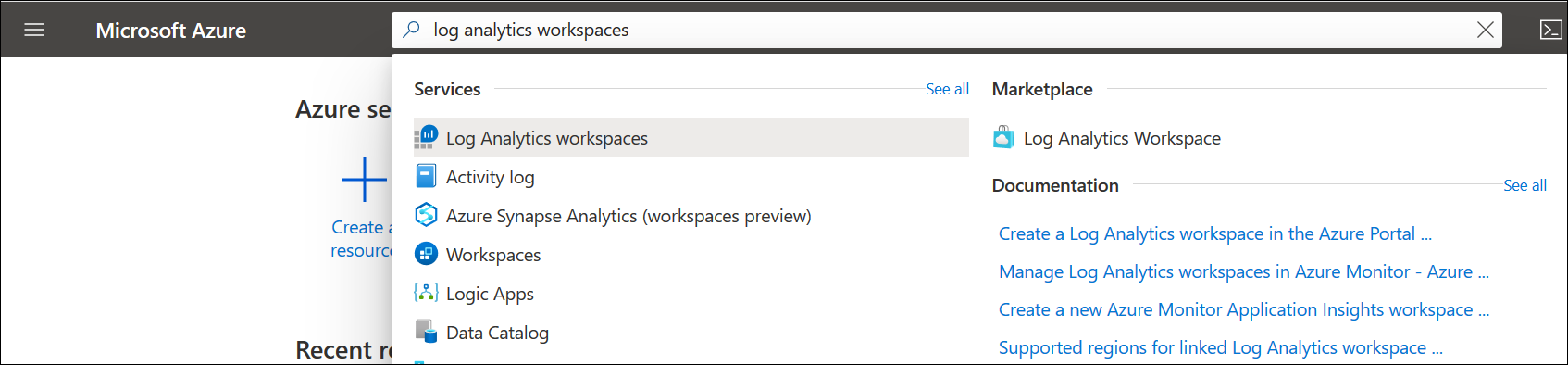
[追加] を選択します。
ドロップダウン リストから [サブスクリプション] を選択します。
既存のリソース グループを使用するか、新しいリソース グループを作成します。
新しい Log Analytics ワークスペースの名前 (DefaultLAWorkspace など) を指定します。 この名前は、リソース グループごとに一意である必要があります。
使用可能なリージョンを選択します。 詳細については、Log Analytics を使用できるリージョンに関するページを参照してください。 [製品を検索] ボックスで Azure Monitor を検索します。
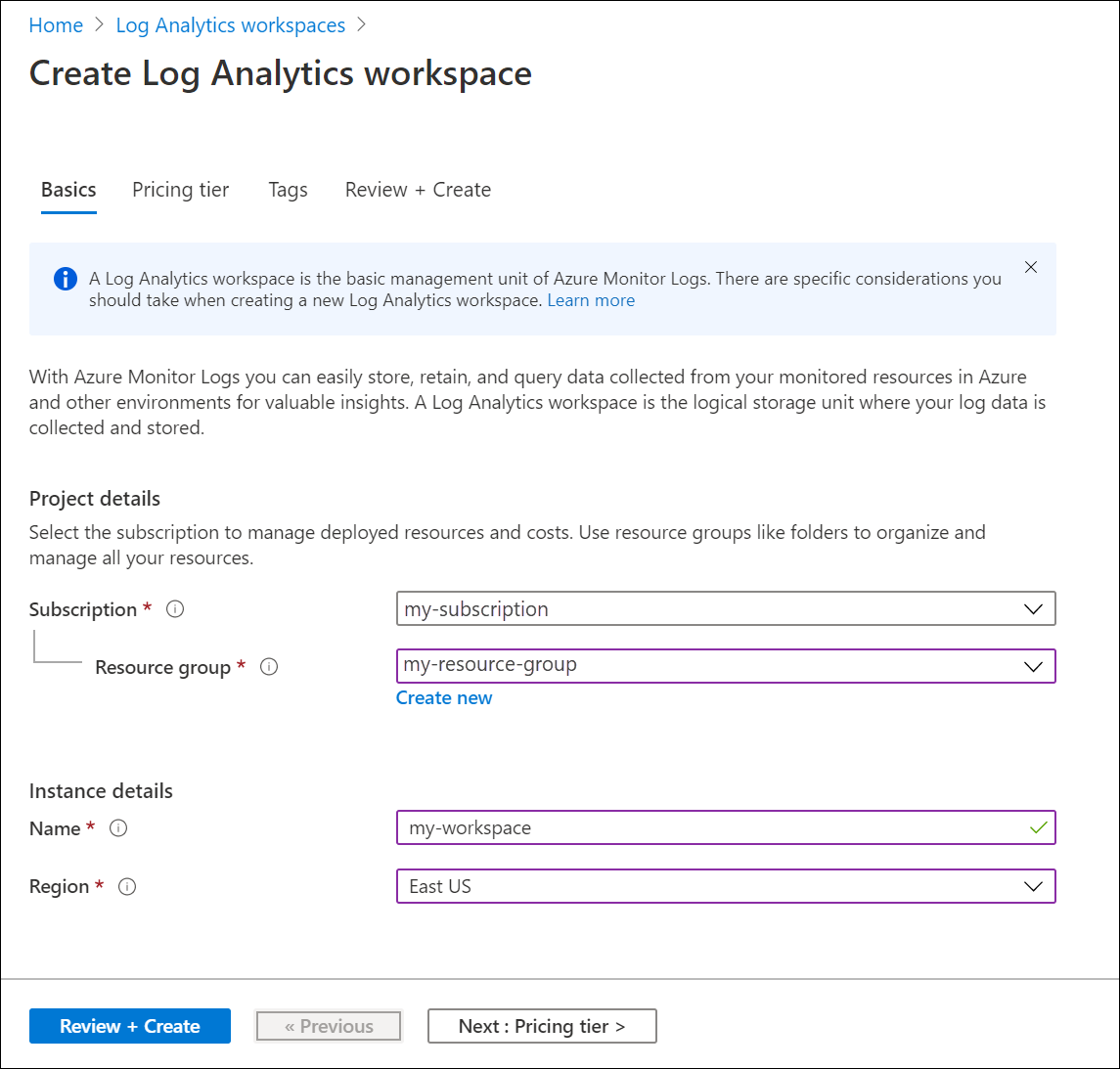
[確認と作成] を選択し、設定を確認します。 次に、[作成] を選択して、ワークスペースを作成します。 従量課金制のデフォルトの価格レベルが適用されます。 十分なデータの収集を開始するまで、料金は発生しません。 その他の価格レベルの詳細については、Log Analytics の価格の詳細に関するページを参照してください。
トラブルシューティング
過去 14 日間に削除されて論理的な削除状態になっているワークスペースを作成すると、ワークスペースの構成に応じて、操作の結果が異なる可能性があります。
削除されたワークスペースと同じワークスペース名、リソース グループ、サブスクリプション、リージョンを指定した場合、そのデータ、構成、接続されたエージェントを含め、ワークスペースが復旧されます。
ワークスペース名は、リソース グループに対して一意である必要があります。 既に存在するか、論理的に削除されているワークスペース名を使用した場合、エラーが返されます。 論理的に削除されたワークスペースを完全に削除し、同じ名前で新しいワークスペースを作成するには、次の手順に従います。
次のステップ
使用できるワークスペースが用意されたので、監視テレメトリの収集を構成し、ログ検索を実行してそのデータを分析し、管理ソリューションを追加して追加のデータと分析情報を提供できます。 詳細については、以下を参照してください。
- ワークスペースの正常性を監視するためのアラート ルールを作成するには、「Azure Monitor で Log Analytics ワークスペースの正常性を監視する」を参照してください。
- Azure Diagnostics または Azure Storage を使用して Azure リソースからデータを収集できるようにするには、Log Analytics で Azure サービスのログとメトリックを使用できるように収集する方法に関する記事を参照してください。